Casharrada, Talooyin, Tabaha
Google Chrome waa mid ka mid ah browser-yada caanka ah ee horumarinta mareegaha, taas oo ay ugu wacan tahay sifooyinkeeda horumarsan. Aaladaha horumariyaha Chrome(Chrome Developer Tools) waxa ay noqon karaan kuwo aad waxtar u leh marka la ciribtirayo. Inta badan oo naga mid ah waxaan hore u ognahay inaan wax ka beddeli karno CSS -ka tooska ah anagoo adeegsanayna Chrome Dev Tools , laakiin waxaa jira talooyin badan oo aan maanta kula wadaagi doono.
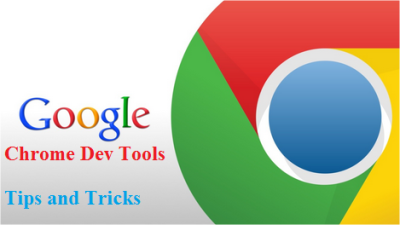
Tilmaamaha Aaladaha Horumarinta Chrome
Waxaa jira khiyaano badan oo aan la aqoon oo qarsoon oo Chrome Dev Tools ah waxaanan eegi doonaa tabaha ugu faa'iidada badan iyaga. Si aad u furto qalabka horumariyaha ee Chrome , taabo F12 kiiboodhkaga oo isku day tabaha soo socda.
1. Raadi oo fur fayl kasta
Marka aan samaynayno horumarinta shabakadda waxaan la macaamilnaa HTML , CSS , JS, iyo faylal kale oo badan. Marka aan rabno inaan wax ka saarno, waxaan furnaa qalabka Chrome Dev . Waxaad si degdeg ah u raadin kartaa oo aad u heli kartaa faylka gaarka ah si aad shaqadaada ugu fududayso. Kaliya(Just) , taabo Ctrl + P oo bilow inaad ku qorto magaca faylka. Tani waxay kaa caawinaysaa inaad ka hesho faylka gaarka ah liiska faylalka.
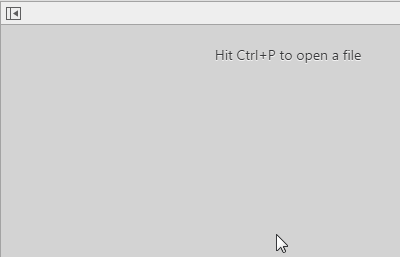
2. Ka dhex raadi faylka isha
Khiyaamadii hore, waxaan ku ogaanay sida loo raadiyo fayl gaar ah. Waxaad xitaa ka raadin kartaa xadhig gaar ah dhammaan faylasha la raray. Riix Ctrl + Shift + F si aad u raadiso xarkaha faylasha. Waxa kale oo ay taageertaa tibaaxaha joogtada ah.
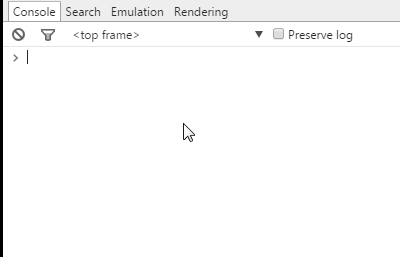
3. Tag xariiq gaar ah
Markaad furto faylal kasta oo isha oo aad rabto inaad u guurto khad gaar ah, ka dib riix Ctrl + G oo bixi lambarka khadka oo ku dhufo geli.
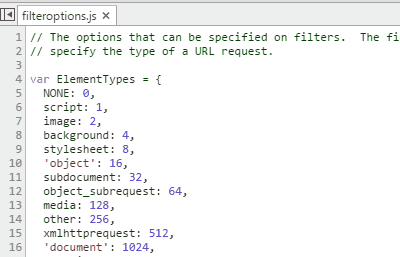
4. Doorashada DOM Elements ee tabka Console
Qalabka Dev(Dev Tools) sidoo kale wuxuu kuu ogolaanayaa inaad doorato walxaha ku jira console-ka.
- $() – Soo celisa(Returns) dhacdadii ugu horeysay ee xulashada CSS ee ku habboon.(CSS)
- $$() – Waxa ay soo celisaa soo koobida walxaha u dhigma dooraha CSS(CSS) ee la bixiyay .
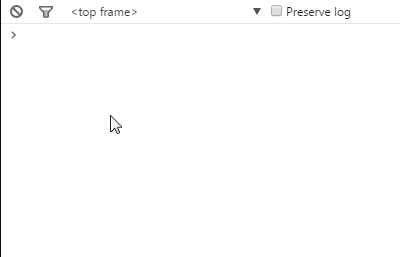
Si aad u heshid amarrada console-ka, u gudub boostadan.(this post.)
5. Isticmaal daryeelo badan
Mararka qaarkood, waxaad rabtaa inaad dejiso xannaanooyinka badan ee meelo kala duwan waxaadna taas ku samayn kartaa si sahlan qalabka Chrome Dev adiga oo haysta furaha Ctrl oo gujinaya meesha aad rabto inaad dhigto. Kadib bilow qorista oo waxaad arki doontaa in la dhigay meelo kala duwan oo la doortay.
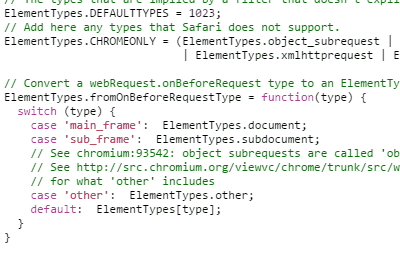
6. Ilaalinta Log
Kaydinta(Preserve) log waxay kaa caawinaysaa inaad ku adkaysato diiwaanka xitaa bogga waa la raray. Hubi ikhtiyaarka ku ag yaal kaydinta log(Preserve log ) -ka Console -ka oo diiwaanka waa la xafiday. Tani waxay muujinaysaa diiwaanka ka hor inta aan bogga la dejin oo waxtar leh in la baaro cayayaanka.
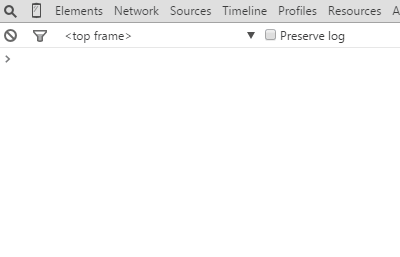
7. Isticmaal wax qurxiyaha kood ku dhex jira
Chrome Dev Tools waxay leedahay qurxiyaha koodka ku dhex jira ee loo yaqaan daabaca qurxoon "{}"(pretty print “{}”) . Qalabka horumariyahu wuxuu muujinayaa koodka la yareeyay oo ma fududa in la akhriyo. Guji(Click) badhanka daabacaadda quruxda badan ee ka muuqda dhanka bidix ee hoose ee faylka isha furan, si aad u tusto faylka isha ee qaabka bani-aadmiga loo akhriyi karo.
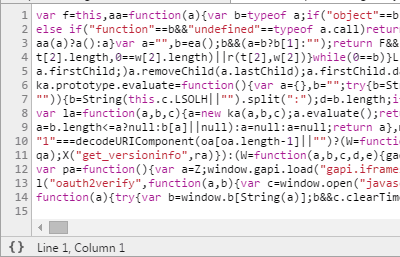
8. Mareegtaada moobayl saaxiib ma tahay? Halkan ka hubi
Chrome Dev Tools waxa kale oo ay noo ogolaataa in aanu hubino in mareegtadu tahay mid mobile-ku-saaxiibtinimo ah iyo in kale. Waxaad ka eegi kartaa sida website-kaagu u ekaado aaladaha kala duwan. U gudub qalabka Chrome Dev oo hoos yimaada (Chrome Dev)Emulation tab, waxaad fayl gareyn kartaa qalabyo kala duwan. Dooro qalabka aad rabto oo tijaabi sida website-kaagu ugu ekaado qalabkaas.
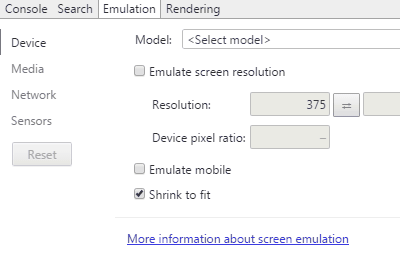
Wixii macluumaad dheeraad ah, eeg muuqaalkan soo socda.
9. Ku dayo Dareemayaasha iyo Goobta Juqraafiyeed(Geographical Location)
Waxaad xitaa ku dayan kartaa dareemayaasha sida muraayadaha taabashada iyo xawaaraha. Waxaad xitaa ku dayan kartaa goobta juqraafi ahaan. Si tan loo sameeyo, u gudub Emulation -> Sensors.
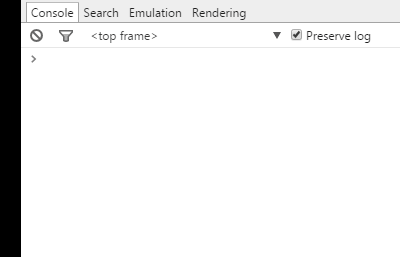
10. Dooro dhacdada xigta ee kelmadda hadda jirta
Haddii aad rabto in aad bedesho erayga dhammaan inta uu dhacay, ka dib dooro ereyga oo Ctrl + D si aad u doorato dhacdada xigta ee ereyga la doortay. Kadib, waxaad tafatir kartaa kelmaddaas dhammaan dhacdooyinkiisa hal tallaal.
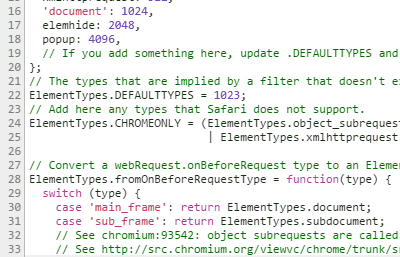
11. Beddel Qaabka Midabka
Kaliya isticmaal Shift + Click aragtida midabka si aad u bedesho wax ka beddelka rgba, hexadecimal iyo hsl formatting.
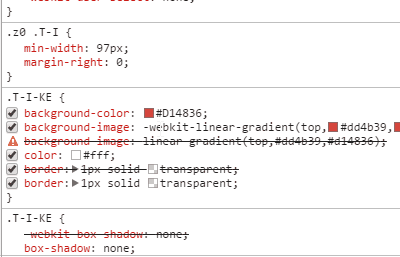
12. Ku dar(Add) isbeddelada faylasha maxaliga ah iyada oo loo marayo goobta shaqada
Waxaan awoodnaa inaan tafatirno faylalka isha oo aan ku samayno isbeddelo ku saabsan CSS , JavaScript iyo faylasha kale ee aaladaha Chrome Dev . Si loogu daro isbeddeladan faylasha maxalliga ah, markaa looma baahna in la koobiyeeyo isbeddelada goobta shaqada ilaa faylasha diskka. Qalabka Chrome Dev(Chrome Dev) wuxuu kuu oggolaanayaa inaad ku ekaato faylalka oo aad ku cusboonaysiiso faylka maxalliga ah isbeddellada aad ku samaysay aaladaha dev. Si tan loo sameeyo midig guji faylka isha ee dhinaca bidix ee ku yaal tab Sources oo dooro Ku dar Folder goobta shaqada.(Add Folder to workspace.)
Rajo in tani ay ku caawiso.
Related posts
Tabaha ugu Fiican Google Chrome iyo tabaha loogu talagalay isticmaalayaasha PC-ga Windows
3 Talooyin iyo Khiyaamo Faa'iido leh oo ku Saabsan Isticmaalka Qoraallada Dheg-dheer
Sida loo soo dejiyo farta mareegaha iyada oo la adeegsanayo Aaladaha Horumarinta
Dib u bilow Chrome, Edge ama Firefox adoon lumin tabsiyada gudaha Windows 11/10
Talooyin ku saabsan adeegsiga Qaybta Kormeerka ee browserka Google Chrome
Halkee lagu kaydiyaa cookies Windows 10 ee dhammaan daalacashada waaweyn?
Sida bogga internetka loogu dhejiyo barta shaqada ama Start Menu gudaha Windows 10
Aqoonso xarfaha Chrome, Edge iyo Firefox adoo isticmaalaya Aaladaha Horumarinta
Sida loo galo qarsoodiga Chrome, Firefox, Edge, iyo Opera
Ku tag qarsoodiga leh furaha gaaban ee Chrome, Edge, Firefox, iyo Opera
Sida sawirada loogu dhejiyo Instagram-ka PC-ga
Sida loogu suurtogeliyo Java dhammaan daalacashada shabakadda ee waaweyn
Sida loo sahlo Ha Raad-raacin Chrome, Firefox, Edge, iyo Opera
Waa maxay DNS ka badan HTTPS ama raadinta DNS ee sugan? Ka yeel Google Chrome!
Sida loo hagaajiyo Netflix Error Code M7111-1101
15ka VPN ee ugu Wanaagsan Google Chrome si loo galo Goobaha Xiran
Sida loo damiyo ogeysiisyada Chrome-ka Android: Hagaha oo dhammaystiran
Ku dar dhammaan xisaabaadkaaga iimaylka hal sanduuq oo Gmail ah
Sida loo xannibo cookies-ka qolo saddexaad ee Chrome, Firefox, Edge, iyo Opera
Sideen ugu isticmaali karaa Google Input Tools on my Windows 11/10 PC?
